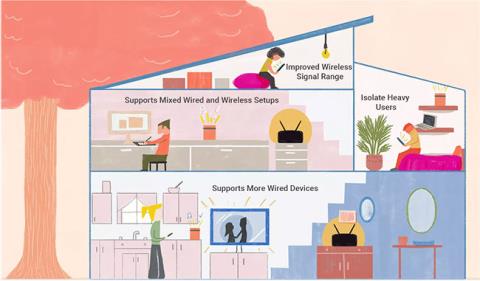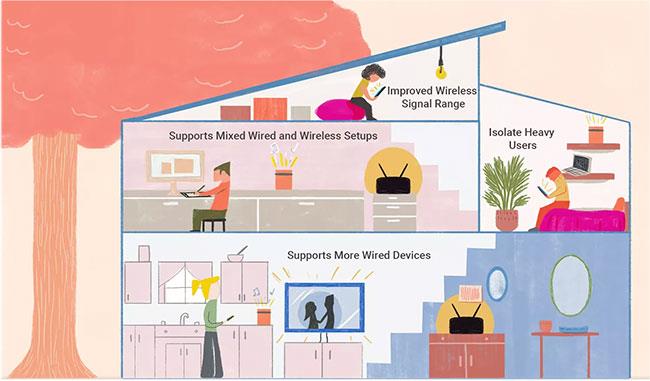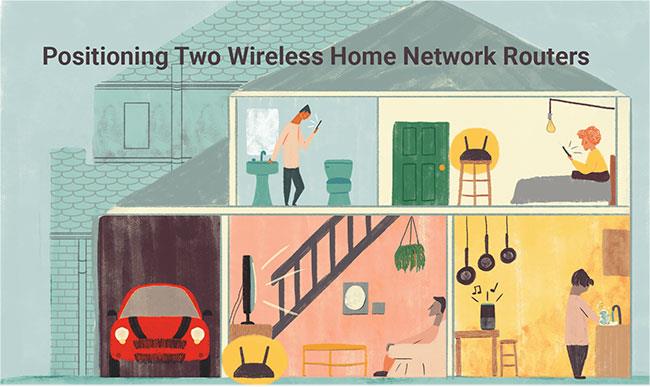Jos sinulla on suuri kotiverkko, sinulla voi olla vaikeuksia muodostaa siihen langatonta yhteyttä kotisi tietyistä kohdista. Toinen reititin voi parantaa verkon suorituskykyä ja auttaa sinua muodostamaan yhteyden missä tahansa talossa.
Voinko käyttää kahta reititintä samassa kotiverkossa?
Kyllä, voit käyttää kahta (tai useampaa kuin kahta) reititintä samassa kotiverkossa. Kahden reitittimen verkon etuja ovat:
- Tuki useammille langallisille laitteille : Jos ensimmäinen reititin on langallinen Ethernet, se tukee vain rajoitettua määrää kytkettyjä laitteita (yleensä 4 tai 5). Toinen reititin tarjoaa avoimemmat Ethernet-portit, jotta lisää tietokoneita voi liittyä verkkoon.
- Tukee sekoitettuja langallisia ja langattomia verkkoasetuksia : Jos käytät langallista kotiverkkoa ja haluat liittää siihen WiFi-laitteita, toisen reitittimen asentaminen antaa näiden laitteiden muodostaa yhteyden, kun taas muut. Jäljellä oleva laite voi silti toimia normaalisti Ethernet-verkossa. Toisaalta toinen reititin auttaa myös silloin, kun suurin osa talon asiakkaista on langattomia, mutta huoneessa on useita Ethernet-laitteita (kuten pelikonsoleita ja tiedostonjakopalvelimia), jotka hyötyvät langallisesta asennuksesta.
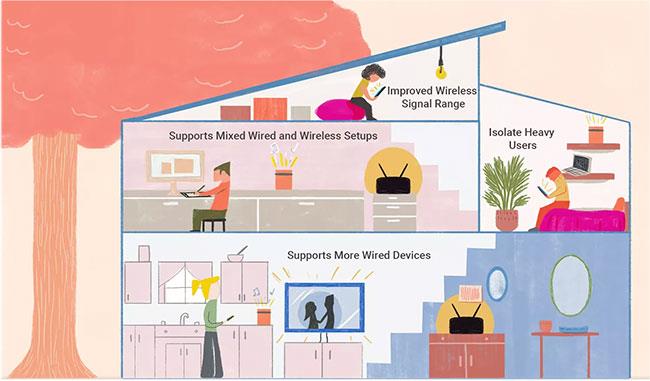
Samassa kotiverkossa on mahdollista käyttää kahta (tai useampaa kuin kahta) reititintä
- Paranna langatonta kantamaa (signaalin kantamaa) : Toisen langattoman reitittimen lisääminen olemassa olevaan WiFi-verkkoon voi laajentaa verkon kantamaa etäällä oleville laitteille.
- Verkon eristäminen : Jos käytät useita verkkoyhteyksiä tiettyjen tietokoneiden välillä (kuten suuria tiedostojen siirtoja tai LAN-pelaamista), näiden tietokoneiden asettaminen toimimaan samasta reitittimestä helpottaa verkkoliikenteen sujuvuutta. Ei vaikuta jäljellä olevaan reitittimeen ja muihin mukana oleviin laitteisiin.
- Parannettu suojaus : Kahden eri verkon luominen voi auttaa sinua suojaamaan laitettasi hyökkääjiltä ja ei-toivotulta käytöltä. Kun käytät kahta reititintä, toinen reititin voi käyttää kaikkia ensimmäiseen reitittimeen kytkettyjä laitteita, mutta päinvastainen prosessi ei ole mahdollista. Tämä tekee toisesta reitittimestä turvallisemman ja vähemmän alttiin hyökkäyksille kuin ensimmäisestä reitittimestä. Laitteiden erottaminen on tärkeää myös silloin, kun haluat tehdä koti- tai toimistoverkkosi läpipääsemättömäksi.
- Jaetut laitteet verkossa : Voit parantaa WiFi-suorituskykyäsi kahdella eri reitittimellä, mutta voit myös luoda turvallisemman verkkoympäristön yhdistämällä haavoittuvia laitteita toiseen reitittimeen. Kuka tahansa ensisijaiseen reitittimeen liitetty henkilö ei voi käyttää toisen reitittimen laitteita, ja näin ollen laitteet, joilla on heikko suojausprotokolla, kuten puheavustajat tai älykodin laitteet, on aina eristetty ulkomaailmasta. Voit myös varata erillisen WiFi-reitittimen nopeaa internetiä vaativille laitteille, kuten älytelevisioille ja pelikonsoleille. Tällä tavalla lisäreititin on täysin vastuussa datapakettien jakamisesta tietyille laitteille, toisin kuin perusjärjestelmässä, jossa kaikki tietyn alueen laitteet jakavat saman reitittimen, ylikuormittaen sitä prosessissa.
- Minimoi seisokit: Jos tietokoneessasi on pieni palvelin tai sovellus, voit maksimoida käytettävyyden asettamalla useita reitittimiä muodostamaan automaattisesti yhteyden toissijaiseen reitittimeen, jos pääreititin epäonnistuu. Tämä on erityisen hyödyllistä organisaatioille ja yrityksille, joissa seisokit johtavat suoraan voittojen menetyksiin, olipa kyseessä rahallinen tai muu.
Kuinka valita reititin
Saatavilla on monenlaisia reitittimiä halvoista vaihtoehdoista huippuluokan laitteisiin . Katso hyödyllisiä neuvoja joistakin seuraavista Quantrimang.com- sivuston artikkeleista:
Kuinka käyttää 2 reititintä yhdessä talossa
Toisen reitittimen asentaminen kotiverkkoon vaatii erityisiä määrityksiä.
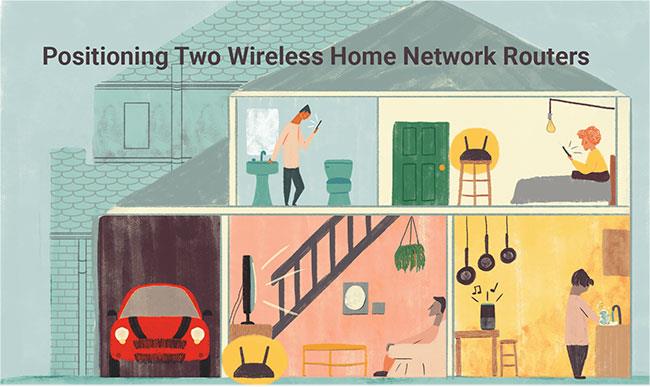
Toisen reitittimen asentaminen kotiverkkoon vaatii erityisiä määrityksiä
Asennus sisältää hyvän sijainnin valitsemisen , asianmukaisten fyysisten yhteyksien varmistamisen ja IP-osoiteasetusten määrittämisen (mukaan lukien DHCP ).
Vaihtoehtoja toisen kodin reitittimelle
Sen sijaan, että lisäät olemassa olevaan verkkoosi toisen langallisen reitittimen, lisää Ethernet-kytkin. Kytkin täyttää myös saman tavoitteen laajentaa verkon kokoa, mutta se ei vaadi IP-osoitteita tai DHCP-määrityksiä, mikä yksinkertaistaa huomattavasti asennusta.
Jos käytät WiFi-verkkoja, lisää langaton tukiasema toisen reitittimen sijaan.